국세청 홈택스에서 거주자 증명서 발급하기
거주자 증명서란 외국 법인이나 외국인에게 거주국의 세무 당국이 거주하고 있음을 확인하여 발행하는 증명서이며, 국채 등을 보유한 외국인이나 외국 법인이 이자와 양도 차익에 대한 비과세 혜택을 받기 위해서는 이 증명서를 해당 세무 당국에 제출해야 한다.
거주자증명서가 매우 생소할수 있는데
티스토리 블로그를 준비하면서 구글 애드센스 싱가포르 세무정보 제출 때문에 납세자 거주지 증명서를 알게 되었고 처음으로 발급 신청하게 되었습니다.
위의 거주자 증명서 설명처럼 세무 당국이 거주하고 있음을 증명해 주는 것이라 우리나라 국세청에서 발급 신청 해야 하므로 국세청 홈택스 홈페이지에서 인터넷으로 발급 신청이 가능합니다.
이번에는 인터넷으로 거주자증명서 신청 발급하는 방법에 대해 알아보고자 합니다.
거주자 증명서 신청 발급은 사업자가 아닌 '개인'이 발급신청하는 방법입니다.
1. 포털사이트에서 '국세청 홈택스'를 검색하세요
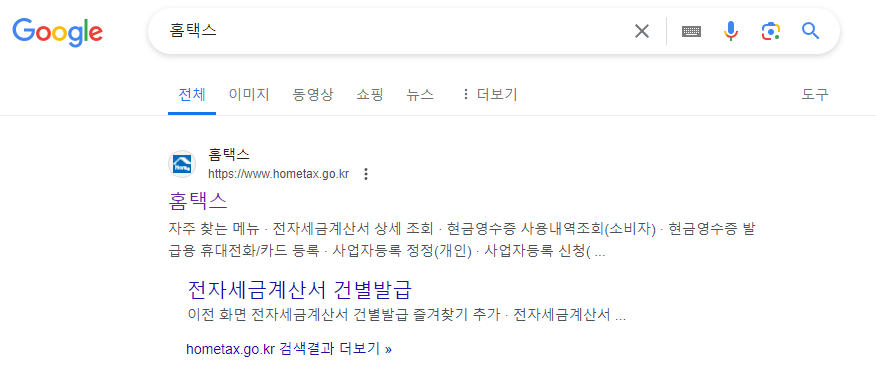
2. '홈텍스 로그인' 합니다.
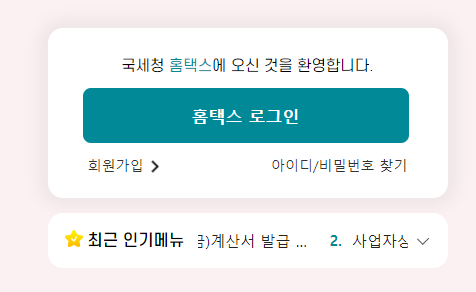
3. 상단의 메뉴 중 '국세증명 · 사업자등록 세금관련 신청/신고' 를 클릭하면 상세 메뉴가 나옵니다.
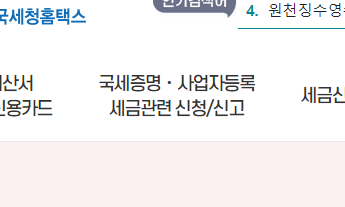
4. 국세증명 · 사업자등록 세금관련 신청/신고 → 기타민원 증명 → '거주자증명서 발급 신청' 을 클릭합니다.
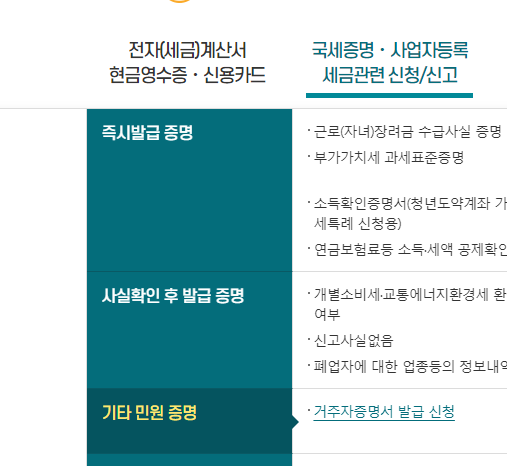
5. 거주자증명서 발급 신청서 화면입니다.
- 기본 인적 사항
- 로그인을 한 상태여서 나의 정보가 자동반영되므로 입력하지 않아도 됩니다. (개인정보 수정시 자동 반영)
- 스크롤을 아래로 내립니다.
※ '기본 인적 사항'을 작성하지 않으셔서 자동 반영이 되지 않았다면 '직접 입력'하셔야 합니다.
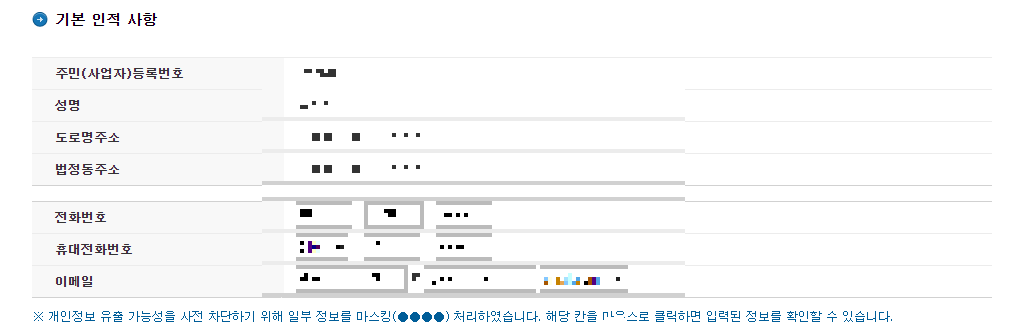
6. 소득자 인적사항
- 납세자번호 : 로그인이 되어 있어 '주민등록번호'가 자동 반영되므로 입력하지 않아도 됩니다.
- 성명(대표자)국문 : 로그인이 되어 있어 '이름'이 자동 반영되므로 입력하지 않아도 됩니다.
- 성명(대표자)영문 : 여권에 적힌 영문 이름을 그대로 입력합니다.
- 주소 : 로그인이 되어 있어 '주소'가 자동 반영되므로 입력하지 않아도 됩니다.
- 영문주소 : 영문주소를 입력합니다.
- 거주자임을 증명받고자 하는 연도 : 연도 4자리 숫자를 입력합니다. (예) 2024, 2023, 2022 등
- 거주자 증명을 발급받는 목적 : 조세목적상 대한민국 거주자임을 증명할 필요가 있는 경우 체크(◎)
- 스크롤을 아래로 내립니다.
※ 성명영문은 구글 애드센스 싱가포르에 제출할 목적이라면 구글 애드센스의 계정에 작성한 영문 이름으로 입력
※ 영문주소는 포털사이트에서 검색하면 확인 가능
※ 거주자 증명을 발급받는 목적은 애드센스 싱가포르 세무정보제출이 목적인 분들은 '조세목적상 대한민국 거주자임을 증명할 필요가 있는 경우' 체크(◎)하여 진행

7. 소득현황 입력
- '조세목적상 대한민국 거주자임을 증명할 필요가 있는 경우'의 발급 목적에서는 '조세소득현황 입력'은 하지 않아도 됩니다.
- 스크롤을 아래로 내립니다.
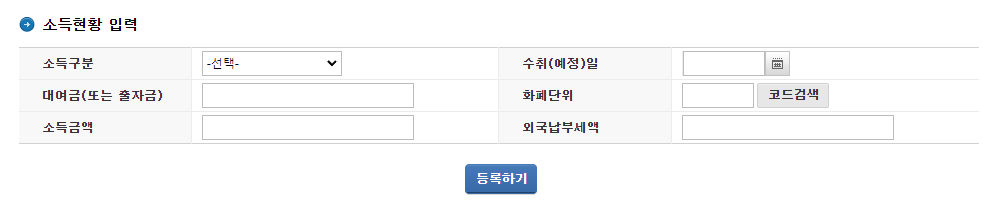
8. 소득지급자
- 상호(한글), 상호(영문), 주소(한글), 주소(영문) 입력하지 않아도 됩니다.
- 필수입력사항으로 표시된 *발급대상국가의 '코드검색'을 클릭합니다.
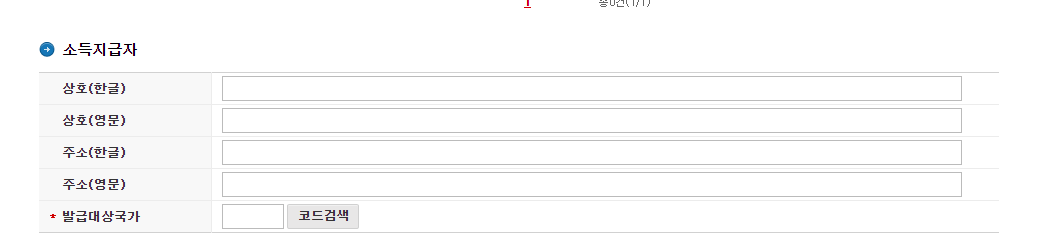
9. '국가코드 목록조회' 팝업창이 나옵니다.
- 국가명에 거주자증명서를 제출할 '나라명'을 입력합니다.
- '조회하기' 클릭합니다
- 국가가 조회되면 '선택'을 클릭합니다.

10. 소득지급자
- 발급대상국가에 싱가포르를 나타내는 'SG' 코드가 반영되었습니다
11. 수령방법
- 주민등록번호 공개여부 : 공개 체크 (◎)
- 수령방법 : '인터넷발급(프린터출력)' 체크 (◎) → 거주자 증명서를 제출해야 하므로 선택
- 발급희망수량 : 원하는 발급 매수를 선택
- 스크롤을 아래로 내립니다.
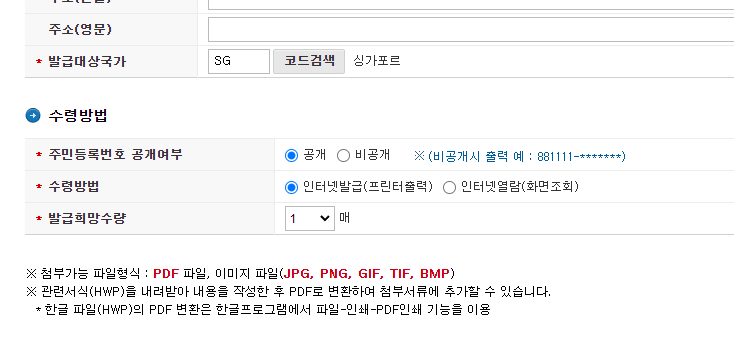
- '첨부서류'는 따로 없습니다.
- '다음' 버튼을 클릭합니다.
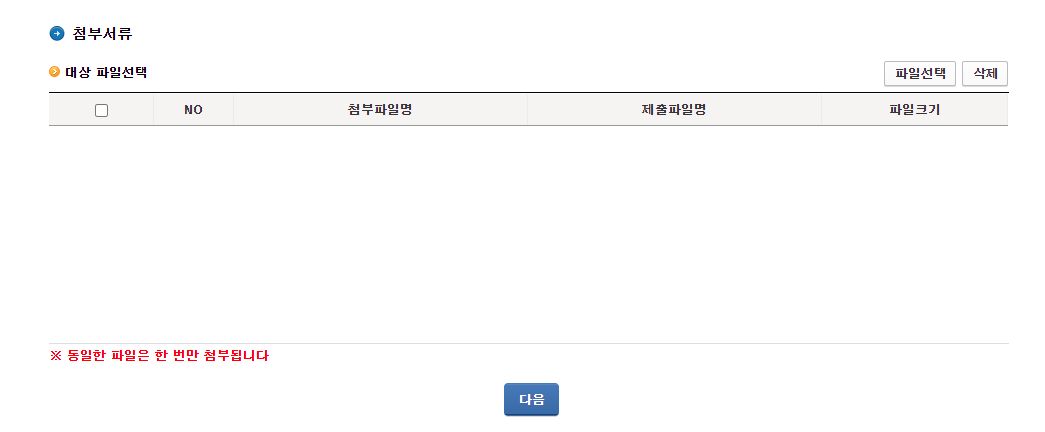
- 홈페이지 상단에 아래와 같이 나타나면 '확인'을 클릭합니다.
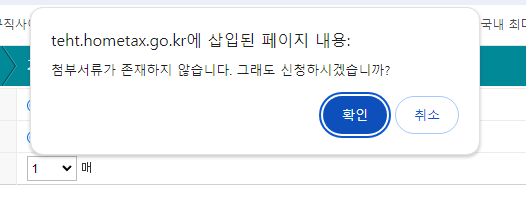
- '거주자증명서 발급 신청서' 미리보기가 나타납니다.
- 작성한 내용 확인하시고 신청하기 누르시면 됩니다.
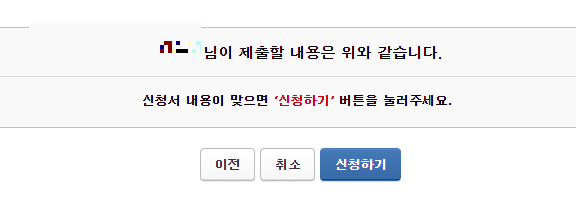
- 민원신청이 완료 되었습니다. '확인' 버튼 클릭합니다.
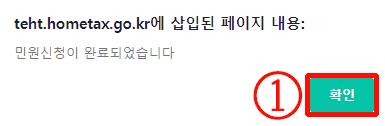
'인터넷접수목록조회' 화면으로 자동 이동됩니다.
- 발급번호에 [안내]라고 되어 있습니다.
- 처리상태는 '접수완료'라고 되어 있습니다.
※ 위와 같은 내용은 거주자증명서 발급된 것이 아니며 접수만 완료된 것이며, 담당자가 처리를 완료해 주어야만 거주자증명서 출력이 가능하므로 다소 시간이 소요됩니다.
보통 2~3시간 정도 소요된다고 예상하시고 오전에 신청하셨다면 오후에는 발급이 완료되며, 오후 4시 이후에는 당일 발급이 어려울 수도 있으므로 다음날에 확인하시면 발급 완료가 됩니다.
발급완료시 국세청으로 승인처리 문자가 보내줍니다.
국세청 홈택스에서 거주자 증명서 출력하기
처리완료시 거주자 증명서 출력 방법입니다.
1. 거주자증명서 발급 신청을 한 후 익일 국세청 홈택스 홈페이지에 다시 로그인 합니다.
- '국세증명 · 사업자등록 세금관련 신청/신고' 를 클릭합니다.
- 민원증명 조회/관리 → '민원신청 처리결과 조회' 를 클릭을 합니다.
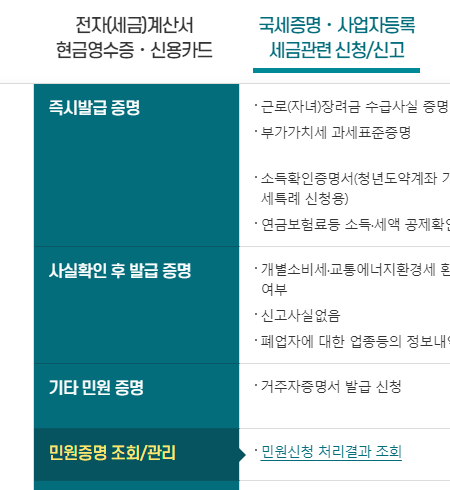
2. '민원처리결과조회' 화면으로 이동됩니다.
- '접수일자' 를 거주자증명서 발급 신청한 날짜에 맞게 설정합니다.
- '조회하기' 버튼을 클릭합니다
- 처리상태가 '처리완료' 로 변경되었습니다
- '출력' 을 클릭합니다.

3. 상단에 '확인' 을 클릭합니다.
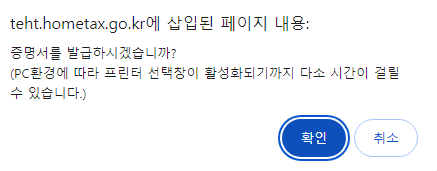
4. 거주자증명서 미리보기 화면입니다.
- 상단에 '인쇄' 버튼을 클릭하여 출력 및 PDF로 저장하시면 됩니다.
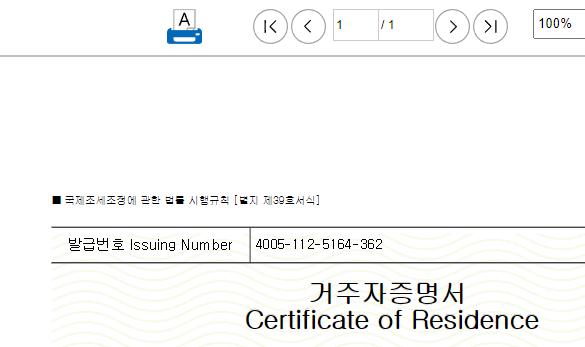
'티스토리 편집' 카테고리의 다른 글
| 티스토리 파비콘 만들기 및 설정, 로고 무료로 만드는 법 (1) | 2024.12.11 |
|---|---|
| [에드센스] 티스토리 블로그 애드센스 PIN 번호 등록하기 (1) | 2024.07.30 |
| [에드센스] 티스토리 블로그 애드센스 가입 및 신청하기 (6) | 2024.05.24 |
| 티스토리 밑줄 형광팬 효과내기 (0) | 2024.05.23 |
| 티스토리 글쓰기 최적화 노하우 #3 (1) | 2024.05.23 |



